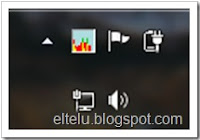Dalam membuat aplikasi dengan menggunakan bahasa pemrograman Visual Basic, terkadang jendela aplikasi tidak harus selalu ditampilkan pada desktop ataupun task bar. Pada aplikasi tertentu, jendela aplikasi bahkan tidak tampil sama sekali pada desktop, melainkan hanya menampilkan sebuah ikon pada system tray. Lantas, bagaimana cara membuat aplikasi yang seperti ini?
Pada contoh aplikasi berikut ini, jendela aplikasi yang dibuat dengan menggunakan bahasa pemrograman Visual Basic yang semula ditampilkan pada desktop, akan di-minimize secara otomatis dan ditampilkan dalam bentuk ikon pada Windows System Tray ketika aplikasi tersebut ditutup dengan meng-klik tombol ‘Close’ ataupun saat ditekan tombol keyboard ‘Alt + F4’. Sehingga aplikasi tersebut hanya dapat ditutup dengan menggunakan sub menu ‘Tutup Aplikasi” yang ada pada menu ‘File’.
Untuk membuat aplikasi tersebut, buatlah sebuah form dengan nama ‘Form1’ pada Visual Basic, kemudian tambahkan beberapa tool berikut ini: 1) NotifyIcon1, 2) MenuStrip1, dan 3) ContextMenuStrip1, dengan gambaran dan properti untuk masing-masing tool seperti pada gambar di bawah ini.
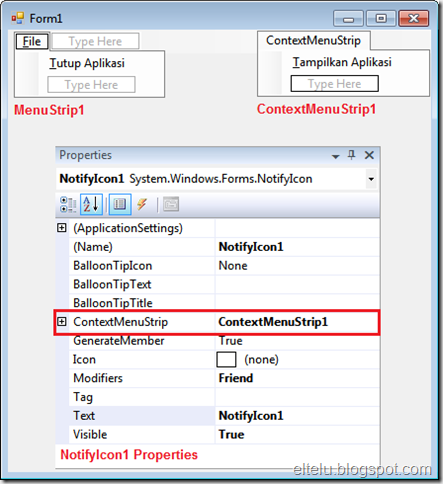
Setelah form dengan semua tool dan propertinya dibuat, selanjutnya tekan tombol F7 untuk memasukkan kode berikut ini:
Public Class Form1 Dim AplikasiAktifPadaSystemTray, TutupAplikasi As Boolean Private Sub KecilkanPadaSystemTray() ' 'Minimize aplikasi pada system tray ' Me.Hide() NotifyIcon1.Visible = True NotifyIcon1.Icon = Me.Icon AplikasiAktifPadaSystemTray = True TutupAplikasi = False End Sub Private Sub Form1_FormClosing(ByVal sender As Object, ByVal e As System.Windows.Forms.FormClosingEventArgs) Handles Me.FormClosing ' 'Jika tombol 'Close" diklik atau ditekan tombol keyboard 'Alt + F4', 'maka program diminimize pada System Tray ' If AplikasiAktifPadaSystemTray = False Then If TutupAplikasi = False Then e.Cancel = True KecilkanPadaSystemTray() ElseIf TutupAplikasi = True Then e.Cancel = False End If End If End Sub Private Sub TutupToolStripMenuItem_Click(ByVal sender As Object, ByVal e As System.EventArgs) Handles TutupToolStripMenuItem.Click ' 'Program ditutup bila menu 'Tutup Aplikasi' diklik ' AplikasiAktifPadaSystemTray = False TutupAplikasi = True Me.Close() End Sub Private Sub TampilkanAplikasiToolStripMenuItem_Click(ByVal sender As Object, ByVal e As System.EventArgs) Handles TampilkanAplikasiToolStripMenuItem.Click ' 'Klik kanan pada ikon program yang terdapat di system tray 'untuk memunculkan context menu 'Tampilkan Aplikasi' ' NotifyIcon1.Visible = False AplikasiAktifPadaSystemTray = False Me.Show() End Sub End Class
Kemudian tekan tombol F5 untuk menjalankan aplikasi.
 07 November 2011
07 November 2011